เมื่อต้องการแท็บข้อความภายในเซลล์ตาราง
คลิกหรือแตะที่ด้านหน้าของข้อความหรือตัวเลขที่คุณต้องการเยื้อง แล้วกด CTRL+TAB
เมื่อต้องการตั้งค่าแท็บหยุด
-
ไปที่ หน้าแรก แล้วเลือกตัวเปิดใช้กล่องโต้ตอบ ย่อหน้า

-
เลือก แท็บ
-
ในเขตข้อมูล ตําแหน่งแท็บหยุด ให้พิมพ์หน่วยวัดที่คุณต้องการให้มีแท็บหยุด
-
เลือกการจัดแนว
-
เลือก เส้นโย งถ้าคุณต้องการ
-
เลือก ตั้งค่า
-
เลือก ตกลง
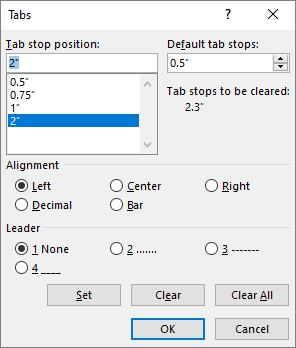
-
ไปที่ หน้าแรก แล้วเลือกตัวเปิดใช้กล่องโต้ตอบ ย่อหน้า

-
เลือก แท็บ
-
เลือกทำอย่างใดอย่างหนึ่งต่อไปนี้:
-
เลือกแท็บหยุด แล้วเลือก ล้าง
-
เลือก ล้างทั้งหมด เพื่อเอาแท็บหยุดทั้งหมดออก
-
-
เลือก ตกลง
เมื่อต้องการแท็บข้อความภายในเซลล์ตาราง
คลิกหรือแตะที่ด้านหน้าของข้อความหรือตัวเลขที่คุณต้องการเยื้อง แล้วกด CTRL+TAB
เมื่อต้องการตั้งค่าแท็บหยุด
-
ไปที่ จัดรูปแบบ > แท็บ
-
ในเขตข้อมูล แท็บหยุด ให้พิมพ์หน่วยวัดที่คุณต้องการสําหรับแท็บหยุด
-
เลือก การจัดแนว
-
เลือก เส้นโย งถ้าคุณต้องการ
-
เลือก

-
เลือก ตกลง
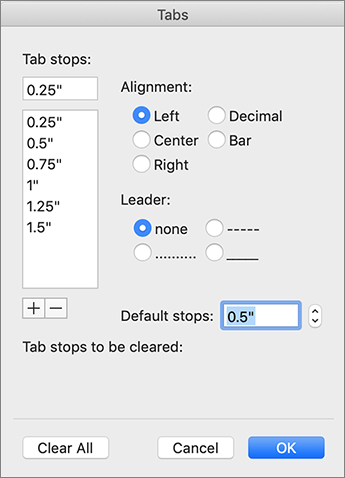
-
ไปที่ จัดรูปแบบ > แท็บ
-
เลือกทำอย่างใดอย่างหนึ่งต่อไปนี้:
-
เมื่อต้องการล้างแท็บหยุดเดียว ให้เลือกแท็บหยุด แล้วเลือก

-
เมื่อต้องการล้างแท็บทั้งหมด ให้เลือก ล้างทั้งหมด
-
-
เลือก ตกลง
เมื่อต้องการใช้ไม้บรรทัดเพื่อตั้งค่าและเอาแท็บหยุดออก ให้ดู การใช้ไม้บรรทัดใน Word










